Aveți o mulțime de opțiuni pentru adăugarea de degradeuri, de la gradiente predefinite simple la cele pe care le creați singur. Puteți adăuga degradeuri la forme de bază și casete text, precum și la forme care fac parte din diagrame, ilustrații SmartArt și WordArt. Puteți aplica rapid gradiente prestabilite sau puteți crea propria umplere cu gradient cu culori particularizate și luminozitate specificată, transparență, direcții gradient și poziționare.
Cea mai simplă metodă este să faceți clic pe formă pentru a o selecta, apoi să faceți clic pe fila format care apare:
-
Pentru forme, casete text și WordArt, fila format apare sub instrumente de desen.
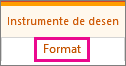
-
Pentru formele de diagramă, fila format apare sub Instrumente diagramă.

-
Pentru forme SmartArt, fila format apare sub Instrumente SmartArt.
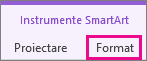
Pe fila format , faceți clic pe umplere formă, faceți clic pe Gradientși selectați-o pe cea dorită.
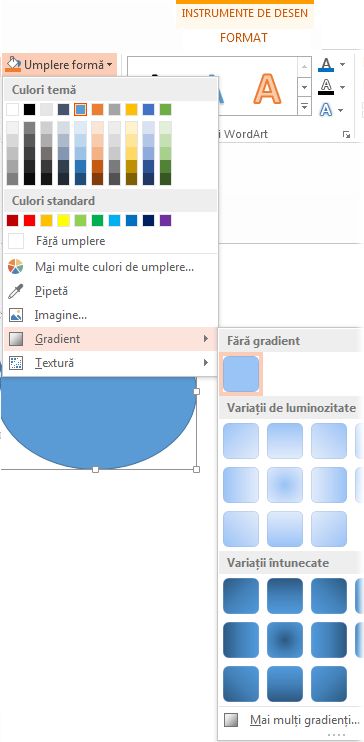
Sfat: Pentru a aplica rapid aceeași umplere cu gradient la alte forme, utilizați Descriptor de formate.
Nu este suficient de bun? Puteți să parcurgeți câțiva pași și să aplicați un gradient predefinit.
-
Faceți clic pe formă și, atunci când apare fila format , faceți clic pe umplere formă.
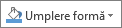
-
Faceți clic pe gradient > mai multe degradeuri.
-
Sub umplere, faceți clic pe Umplere gradient > Gradient prestabilit și alegeți-l pe cel dorit.
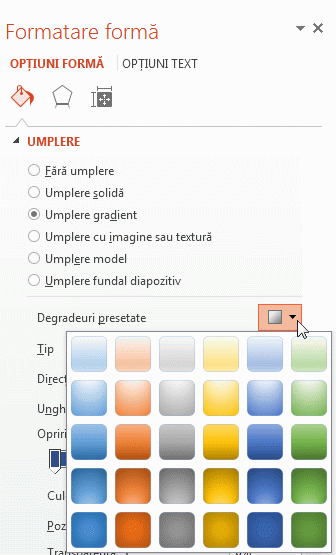
Sfat: Utilizați aceste gradiente prestabilite ca punct de pornire pentru a vă construi propria umplere cu gradient.
Dacă gradientul prestabilit nu este tot ceea ce doriți, puteți face un gradient particularizat, care implică câțiva pași.
Cheia pentru a face umpleri gradient sunt opriri gradient-anumite puncte în care amestecul a două culori adiacente într-un capăt de gradient. Puteți să adăugați sau să eliminați opriri din bara glisorului și puteți să modificați locațiile de oprire glisând opritorul sau utilizând procentul poziției pentru o poziție exactă. După ce selectați o oprire, puteți utiliza celelalte opțiuni pentru a regla fin gradientul. Numărul maxim de opriri este 10, iar minimul este 2.
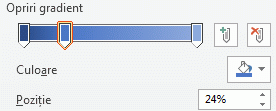
Pentru a adăuga un gradient, faceți clic pe Adăugare opriri gradient 

-
Faceți clic pe formă și, atunci când apare fila format , faceți clic pe umplere formă.
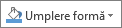
-
Faceți clic pe gradient > mai multe degradeuri > Umplere gradient.
-
Alegeți un tip din listă.
-
Pentru a seta direcția pentru gradient, faceți clic pe Orientare.
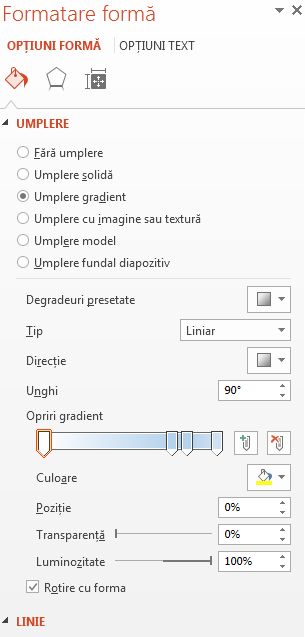
Pentru fiecare dintre culorile de umplere pe care le doriți în gradient:
-
Pentru a aplica o culoare la o oprire gradient, faceți clic pe o oprire pe bara de opriri gradient , apoi faceți clic pe culoare pentru a alege culoarea dorită.
Iată un exemplu de umplere cu gradient liniar curcubeu care a fost creată utilizând șase opriri de gradient, fiecare cu o altă culoare.
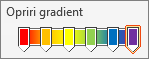
-
Dacă doriți să mutați un anumit gradient în poziție exactă, faceți clic pe un procent în caseta poziție .
-
Dacă doriți, ajustați glisoarele de luminozitate sau transparență pentru fiecare oprire de gradient. Acest lucru trebuie efectuat în mod independent pentru fiecare oprire.
Note:
-
Pentru a menține direcția umplerii gradientului la fel ca forma atunci când o rotiți, bifați caseta de selectare Rotire cu formă .
-
Pentru a crea un efect de umplere cu o culoare care trece de la 100% opac la 100% transparent, setați culoarea pentru toate opririle de gradient la aceeași valoare de culoare.
-
O umplere cu gradient este o umplere de formă care se modifică treptat de la o culoare la alta pe suprafața formei.
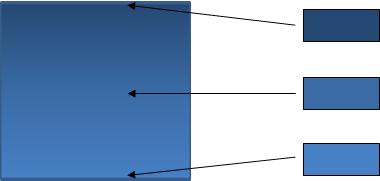
O umplere de formă care se modifică treptat între trei culori
Poate fi o variație a unei culori, așa cum se arată mai sus sau o combinație de două sau mai multe culori diferite, pentru a crea efecte uimitoare, cum ar fi exemplele de mai jos.
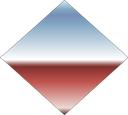
Umplere cu gradient prestabilită Horizon
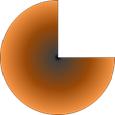
Umplere cu gradient particularizat










